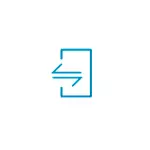
V této příručce, podrobně o relativně jednoduchém způsobu připojení iPhone k počítači nebo notebooku s Windows 10 se schopností přijímat oznámení, volání nebo odesílání zpráv přes iPhone z počítače (včetně imessage), stahovat fotografie a video nebo , Naopak je pošlete. Může to být také zajímavé: Jak přenést obraz z obrazovky iPhone do počítače.
Co bude vyžadováno připojení
Abychom mohli připojit iPhone do systému Windows 10 se všemi zmíněnými funkcemi, budete potřebovat:- Notebook nebo počítač s adaptérem Bluetooth.
- Práce s fotografiemi a videí na vašem iPhone - připojení a počítače a telefonu na jednu síť Wi-Fi.
- Aplikace Dell Mobile Connect for Windows 10 - funguje nejen na počítačích Dell, o čím více.
- Dell Mobile Connect pro iPhone - k dispozici pro zdarma Apple App Store.
Jak vidíte z 3. položky, potřebná funkce ze systému Windows 10 poskytuje aplikaci Dell Mobile Connect. V případě, že máte relativně moderní notebook této značky (2018 nebo novější), můžete aplikaci stáhnout v úložišti Windows Store.
Pokud však máte jiný počítač nebo notebook, instalace z obchodu nebude schopna najít aplikaci ve zdrojích třetích stran. Nedávám odkazy na neoficiální zdroje na těchto stránkách, ale Google nebo Yandex bude vyzváni k vám na vyžádání "Dell Mobile Connect Appxbundle" (budete muset stáhnout soubor s příponou .appxbundle a nainstalovat jej jako normální program) . Nejnovější verzi aplikace v době psaní článku - 3. a to je to, že to funguje dobře s iPhone (o práci stejné aplikace s Androidem, napsal jsem jednoduchý telefon připojení k telefonu do počítače Dell Mobile Connect).
Připojte iPhone a použijte ve svazku s Windows 10
Po je k dispozici vše, co potřebujete, proveďte připojení připojení, zatímco Bluetooth musí být zapnuto a na notebooku (nebo PC) a na iPhone:
- Spusťte aplikaci Dell Mobile Connect v systému Windows 10 a na iPhone.
- Na iPhone poskytujeme potřebná oprávnění před připojením kódu na obrazovce.
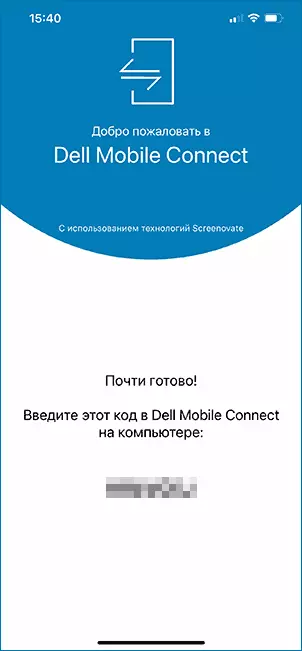
- V počítači v aplikaci klepněte na tlačítko "Začínáme", vyberte zařízení iPhone jako zařízení a zadejte kód zobrazený na obrazovce iPhone.
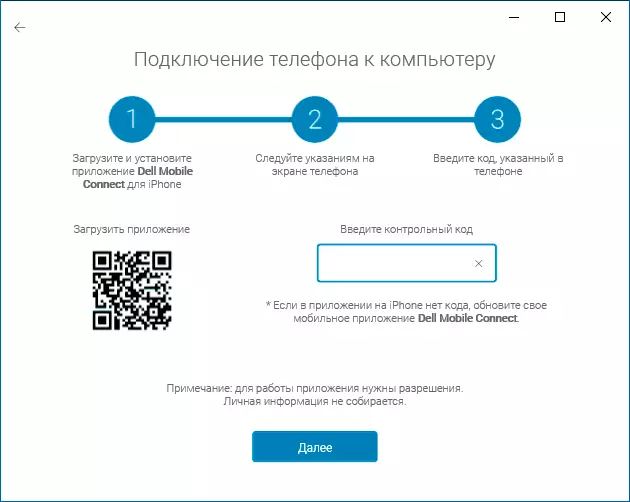
- Čekáme na spojení. IPhone by měl zobrazit dotaz PIN, budete muset zadat pin z obrazovky počítače. Pozornost: Během testování jsem si všiml, že na notebooku se starým adaptérem Bluetooth nalezl telefon selhal.
- Po konjugaci budete muset dát pár oprávnění na iPhone, který vás oznámíte.
- V důsledku toho budete převzít do rozhraní aplikace Dell Mobile Connect, ale oznámení, zprávy a další funkce nebudou vydělávat okamžitě: Budete nabízeni k instalaci speciálního ovladače k počítači (a odkaz pro toto) bude nabízeno , Po instalaci - ukončete aplikaci Dell Mobile Connect (Klikněte pravým tlačítkem myši na ikonu aplikace v oznamovací oblasti - výstup) a znovu jej spusťte.
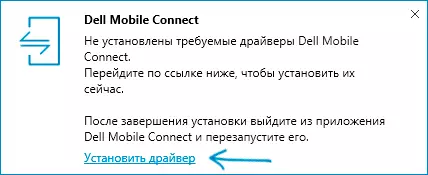
Po provedení všech uvedených kroků můžete začít používat aplikaci, neměly by s tímto problémem žádné potíže:
- Aplikace poskytuje několik tlačítek - oznámení, hovory, zprávy, soubory a dobytka obrazovka. Oznámení z telefonu se zobrazí také v oblasti oznámení o Windows
- Na kartě "Hovory" můžete volat hovory z vašeho přenosného počítače prostřednictvím telefonu. Pokud potřebujete požadovaná oprávnění (která byla požadována při nastavení připojení), zobrazí se celý seznam kontaktů pro rychlou sadu.
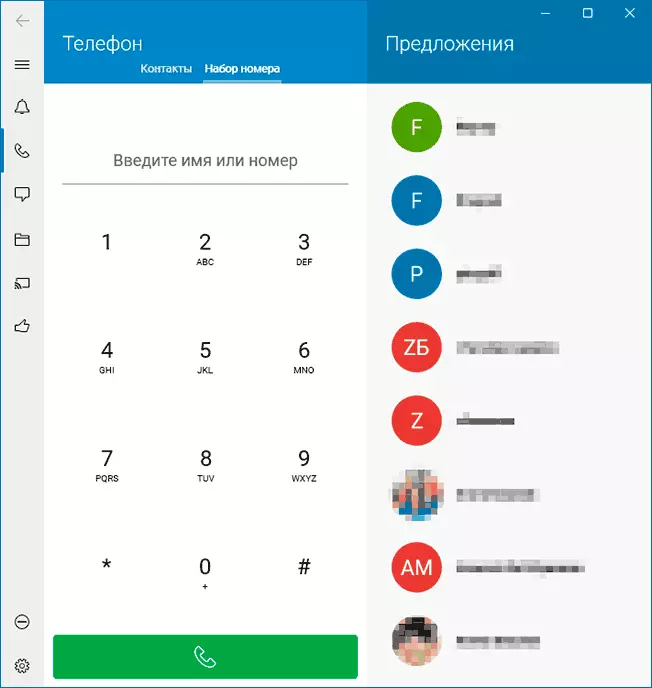
- V záložce "Zpráva" můžete posílat SMS a emisní zprávy prostřednictvím telefonu z počítače a získat je (zprávy, které byly přijaty před připojením telefonu v seznamu, se nezobrazují).
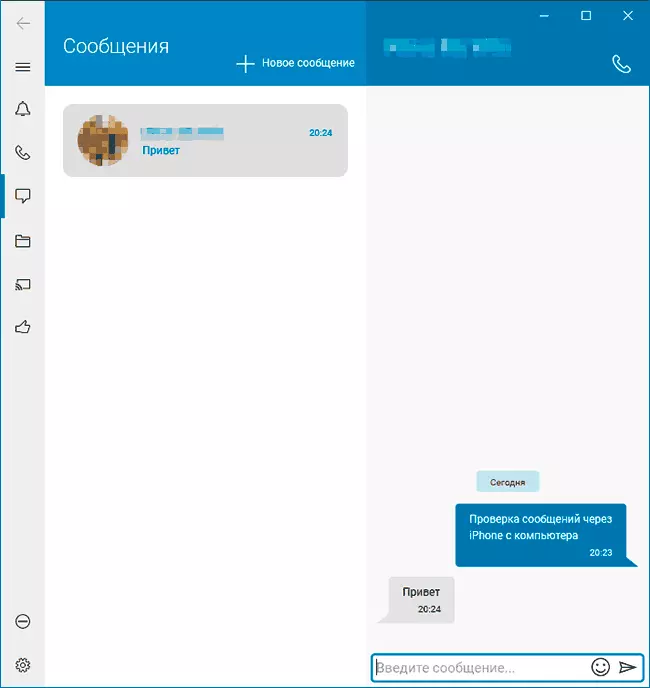
- V sekci "Soubory" můžete zobrazit video a fotografie z vašeho iPhone, uložit je do počítače nebo naopak odeslat z počítače do telefonu (pro toto použít položku v nabídce otevřete tři body vpravo výše).
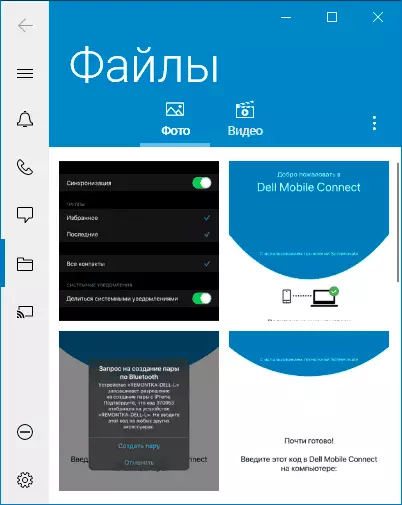
- A konečně, karta "Telefonová obrazovka" umožňuje vysílat obraz z obrazovky iPhone do počítače. Chcete-li to provést, budete muset spustit vysílání na telefonu v aplikaci Dell Mobile Connect.
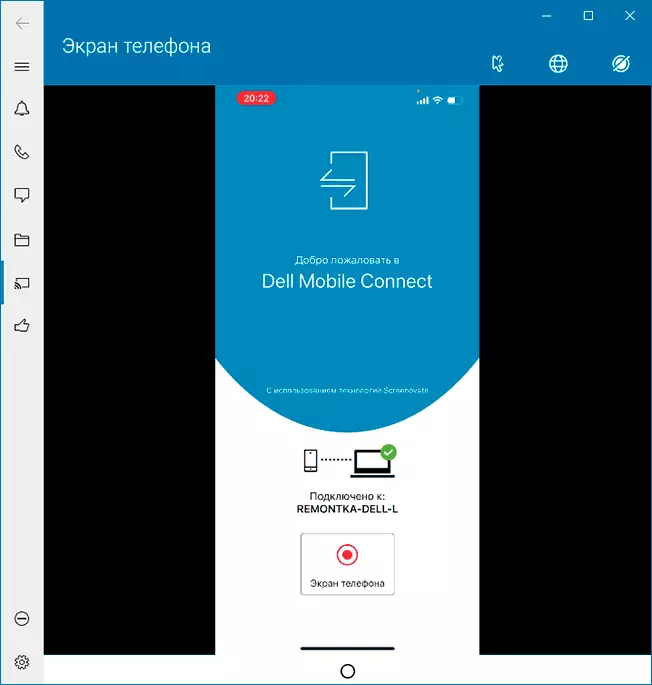
Sčítání, myslím si, že je schopnost mít zájem o ty, kteří potřebují komunikovat s iPhone z počítače bez vodičů a tento počítač v systému Windows 10 a ne Mac OS - Pokud nejsou žádné problémy na složené fázi, funkce samotných funkcí, Obecně pracovat bez zvláštních stížností.
